Efecto Acuarela
En este sencillo tutorial, les explicare en pocos pasos cómo convertir una foto en una acuarela. La foto que utilice es la del siguiente link.
Primer paso: Triplicamos la capa base presionando Ctrl + J tres veces o vamos al menú Capa > Duplicar capa.
Segundo paso: Ocultamos las dos capas de arriba presionando una vez sobre el ojo que aparece a la izquierda de la paleta de capas.
Terce paso: Hacemos clic sobre la Capa 1y luego aplicamos el filtro cuarteado, clic en el menú Filtro > Artistico > Cuarteado y cambiamos los valores como los que aparecen en la figura.
Cuarto paso: Cambiamos el modo de capa a Luminosidad.
Quinto paso: Habilitamos la Capa 1 copia haciendo clic en el cuadro vacio al lado izquierdo y luego vamos al menú Filtro > Artistico > Pincel Seco. Cambie los valores como aparecen en la imagen siguiente, si esta usando esta fotografia. Para fotos con nubes, flores o campos, experimente con pinceles mas grandes mayores de ocho.
Sexto paso: Cambie el modo de la capa a Trama.
Séptimo paso: Habilite la Capa 1 copia 2 haciendo clic en el cuadro vacio de la izquierda y luego vaya al menú Filtro > Ruido > Mediana y dele un valor de doce.
Octavo paso: Ajuste el modo de capa a Luz suave.
Y el resultado es éste, espero les haya gustado y nos vemos en un próximo tutorial de Photoshop CS3.
http://realphotoshop.wordpress.com/


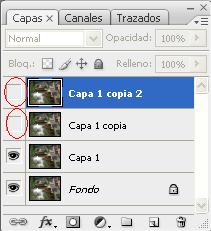
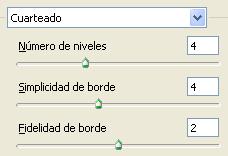





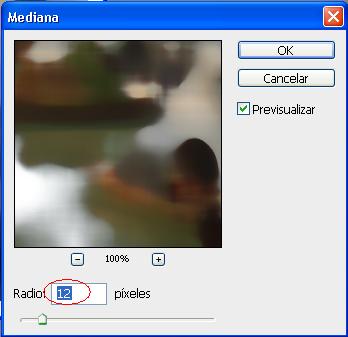


No hay comentarios:
Publicar un comentario